题目内容
CorelDRAW实现圆角多边形的三种方法
题目答案
方法一:使用泊坞窗“圆角/扇形角/倒菱角”命令
1. 在工具箱中单击“多边形工具”,按住Ctrl键在页面上拖拽绘制一个正多边形。
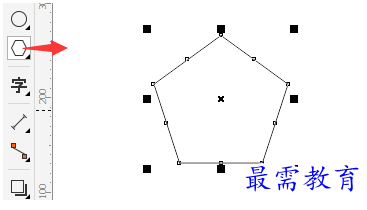
2. 在多边形选中状态下,单击菜单栏“窗口>泊坞窗>圆角/扇形角/倒菱角”命令,界面右侧弹出“圆角/扇形角/倒菱角”面板。默认为“圆角”类型,根据图形大小设置半径数值,作图窗口会根据您设置半径的变化实时预览,如图所示。

3. 待圆角半径合适时,单击“应用”按钮,圆角即可应用直角图形,效果如图所示。

方法二:使用“轮廓笔”命令
选择多边形,双击画面右下角的轮廓笔方框(快捷键F12),弹出轮廓笔对话框。在对话框中设置好轮廓的大小,然后将"角"和"线条端头"勾选为第二项,点击确定,这时候尖角即变为圆角,如下图所示。

方法三:删除多余节点
1. 在工具箱中单击“多边形工具”,按住Ctrl键在页面上拖拽绘制一个正多边形。

2. 使用“形状工具”将图形框选,点击属性栏中“转换为曲线”按钮,将线段转换为曲线,如图所示。

3. 通过删除多余节点,得到圆角多边形,如图所示。





点击加载更多评论>>